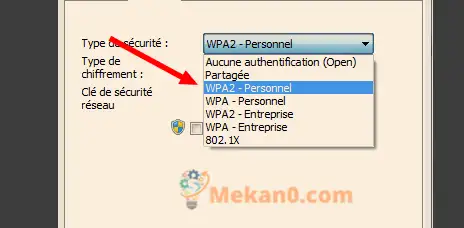כיצד להגן על Wi-Fi מפני פריצה לצמיתות - צעד אחר צעד
אולי אנחנו בין הרבים שלא אכפת להם מלהגן על רשת ה-Wi-Fi שלהם לאחר הגדרה והתקנה של הנתב בפעם הראשונה, אבל זה חשוב מאוד בגלל תפקידו הגדול בהבטחת החיבור הטוב ביותר האפשרי למשתמשים במכשיר זה. , בנוסף לשמירה על האבטחה שלהם באינטרנט. אבל לא לאחר קריאת שלבי אבטחת ה- wifi הקלים הבאים
וישנן תוכניות רבות שעוזרות לפרוץ ולגנוב רשתות Wi-Fi, מה שבאופן טבעי מאפשר להם לדעת את הסיסמה שלך. לכן, עלינו להכין את המאמר הפשוט הזה כדי ללמוד דרך פשוטה וקלה לאבטח את חיבור ה-Wi-Fi שלך ולמנוע פריצה וגניבה של Wi-Fi.
חובתי לוודא שה-WiFi שיש לנו בבית מאובטח לחלוטין מפני פולשים.
אז, יש כמה צעדים שאתה יכול לנקוט כדי להפוך את רשת ה-WiFi שלך לבטוחה וחסינה מפני האקרים.
בואו נתחיל:
הגנת Wi-Fi על ידי כיבוי WPS
ראשית, מה זה WPS? זהו ראשי תיבות של Wi-Fi Protected Setup או "Wi-Fi Protected Configuration". תכונה זו נוספה בשנת 2006 ונועדה להקל על החיבור בין הנתב שלך לשאר המכשירים באמצעות PIN בן 8 ספרות במקום להשתמש בסיסמה גדולה לכל מכשיר.
למה צריך לכבות את WPS? פשוט כי קל לנחש מספרי PIN גם אם משנים אותם מראש, ועל זה מסתמכות תוכניות או אפליקציות כדי לגלות את סיסמת ה-Wi-Fi, והן הצליחו להבין את סיסמת ה-Wi-Fi עד 90%, וכאן טמונים הסיכונים.
כיצד אוכל להשבית את תכונת ה-WPS מתוך הנתב?
עבור לדף הגדרות הנתב על ידי הקלדת 192.168.1.1 בדפדפן שלך
הזן את שם המשתמש והסיסמה שלך (ברירת המחדל היא admin) או שתמצא את זה כתוב ממש מאחורי הנתב
לאחר מכן עבור אל המחיצה הראשית ולאחר מכן אל WLAN
עבור ללשונית WPS
הסר את סימן הביקורת ממנו או הגדר אותו ל-OFF בהתאם למה שאתה מוצא, ואז שמור אותו
כיצד להגן על WiFi מפני פריצה בצורה קלה ופשוטה:
- פתח את דף הגדרות הנתב:
- עבור לדפדפן האינטרנט שלך והקלד "192.168.1.1" כדי לגשת להגדרות הנתב שלך.
- משם, הזן את שם המשתמש והסיסמה המתאימים בתיבות המסופקות והקש על Enter.
- אתה יכול למצוא את שם המשתמש והסיסמה של הנתב שלך, שכן הם כתובים לרוב בגב הנתב בגב המכשיר.
- לרוב גם אם שם המשתמש והסיסמה לא כתובים בגב המכשיר זה יהיה admin/admin>
- אם אינכם מצליחים להיכנס לשני המקרים הנ"ל, תוכלו לחפש בגוגל את שם המכשיר ותמצאו את שם המשתמש והסיסמה של הנתב שלכם.
השתמש בסיסמה חזקה
רוב האנשים מעדיפים להשתמש בסיסמאות wifi קצרות וקלות, חלקם אפילו קוראים לזה כותרות הסרטים או הדמויות האהובות עליהם בניסיון להיראות מגניב למי שחולק את סיסמת ה-wifi שלהם.
זכור שככל שסיסמת Wi-Fi קלה יותר, כך הרשת שלך פגיעה יותר לפריצה, ולכן במקום להשתמש בסיסמאות קלות, אנו ממליצים להשתמש בסיסמאות ארוכות יותר עם אותיות רישיות וקטנות, כמו גם מספרים וסמלים.
כמו כן, ודא שאתה משתף את הסיסמה שלך עם כמה שפחות אנשים, אם האקר מוצא את סיסמת ה-Wi-Fi שלך, אפילו ההצפנה הטובה ביותר לא תוכל להגן על הרשת שלך מפני פריצה.
אפשר הצפנה
הנתבים הישנים השתמשו במערכת האבטחה WEP, ומאוחר יותר התגלה שלמערכת זו יש נקודות תורפה חמורות וקל מאוד לפרוץ אותה.
נתבים מודרניים מגיעים עם WPA ו-WPA2, שהם מאובטחים יותר בהשוואה למערכת הישנה וגם מספקים הצפנה מצוינת של הרשת שלך, ומגנים עליך מפני האקרים.
ודא שהאפשרות הזו מופעלת בנתב שלך.
שנה את שם הרשת
קל לפרוץ לנתבים שעדיין משתמשים בשם רשת ברירת המחדל שלהם כמו D-Link או Netgear, וייתכן שיש להאקרים כלים המאפשרים להם להיכנס לרשת שלך רק באמצעות SSID ברירת המחדל שלך.
הצפנת Wi-Fi
המשימה של הצפנת המכשיר שלך היא אחד השלבים החשובים ביותר המאפשרים לך לאבטח את רשת ה-Wi-Fi שלך.
ישנם תהליכי הצפנה של נתבים רבים בתוך הנתב שלך, WPA2 הוא המאובטח ביותר ו-WEP הוא הכי פחות מאובטח.
בחר את ההצפנה שלך בהתאם לצורך שלך להגן על הרשת שלך.
הסתר שם רשת Wi-Fi:
כפי שהזכרנו קודם שהאקרים יכולים להשתמש בשם הרשת כדי לחקור ולפרוץ את ה-Wi-Fi שלכם, לכן עליכם להפעיל את השימוש בתכונה כדי להסתיר את שם רשת ה-Wi-Fi והידע שלה מוגבל למי שמשתמש ברשת בתוך הבית בלבד ואף אחד לא יודע את זה, וזהו קורס מצוין באבטחת רשת ה-Wi-Fi מפני Hacking איך תוכנות פריצה תפרוץ ל-WiFi שלכם אם שם ה-WiFi לא יוצג להם מלכתחילה.
סינון עבור Mac Study עבור המחשבים שלך
כתובות Mac הן הכתובת המובנית בציוד הרשת של המכשיר שלך.
זה דומה לכתובות IP, רק שלא ניתן לשנות אותו.
להגנה נוספת, אתה יכול להוסיף את כתובות ה-Mac של כל המכשירים שלך לרשת ה-WiFi שלך.
כדי לעשות זאת, חפש כתובות Mac במכשירים שלך.
במחשב שלי, השתמש בשורת הפקודה והקלד "ipconfig /all".
אתה תראה את כתובת ה-Mac שלך מול השם "כתובת פיזית".
בטלפון שלך, תמצא את כתובת ה-Mac שלך תחת הגדרות רשת.
פשוט הוסף את כתובות ה-Mac האלה להגדרות הניהול של הנתב האלחוטי שלך.
כעת רק המכשירים הללו יוכלו לגשת לרשת ה-WiFi שלך.
כבה את רשתות האורחים
כולנו נוטים לתת לשכנים שלנו משהו שנקרא רשתות אורחים כדי שיוכלו להשתמש ב-WiFi מבלי לקבל סיסמה, תכונה זו עלולה להיות מסוכנת אם לא משתמשים בה בחוכמה.
ודא שיש לך נתב טוב:
זהו אחד האמצעים החשובים ביותר למניעת פריצת רשת WiFi וכדי לוודא שהמכשיר שלך מאובטח במיוחד.
אם המכשיר שלכם טוב, הוא ישדר רשת בכל מקום שתרצו, תוכלו לסמוך עליו, תוכלו לשלוט בו בצורה גמישה, אחרת צריך להחליף אותו.
אף אחד לא אוהב להוציא כסף אם הוא לא צריך, אבל להחזיק מכשירים מאובטחים ואמינים שעובדים בצורה מאובטחת על Wi-Fi חשוב יותר מכל דבר אחר.
כל מכשיר המחובר לאינטרנט ניתן לניצול, וכל Wi-Fi חלש.
לפיכך, מובן מאליו שאתה מגן על הרשת שלך כדי להתמודד עם כל הפריצות הללו ולהקשות על האקרים.
עדכן לעתים קרובות את תוכנת הנתב:
זה גם חשוב שכן עם עדכונים חדשים, אתה יכול גם לקבל עדכוני אבטחה חדשים עבור הנתב שלך.
בדוק את גרסת הקושחה הנוכחית על ידי ביקור ב"192.168.1.1" ובדיקתה בהגדרת הניהול או בלוח המחוונים.